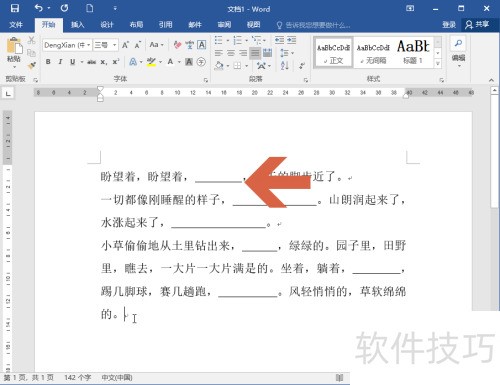若Word文档中已有文字,需删除部分内容,并对删除部分添加下划线,以制作填空试卷。可按照本文方法,利用Word2016快速完成填空试卷的制作,实现高效编辑与格式调整。
1、 先选取文档里第一个用作试卷填空题的文字内容。
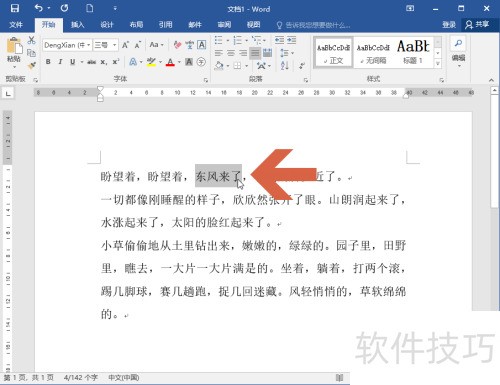
2、 接着,按住Ctrl键,逐一选择其他需要设为试卷填空的文字,即可将这些文字全部选中。
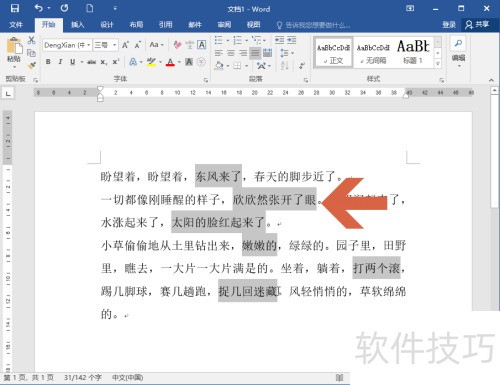
3、 选中试卷填空文字,点击开始选项卡中文字颜色按钮右侧的小三角。
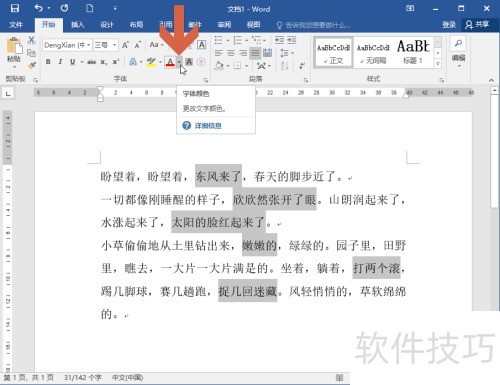
4、 从下拉菜单选择白色选项,将文字颜色设为白色,这样内容就会被隐藏。
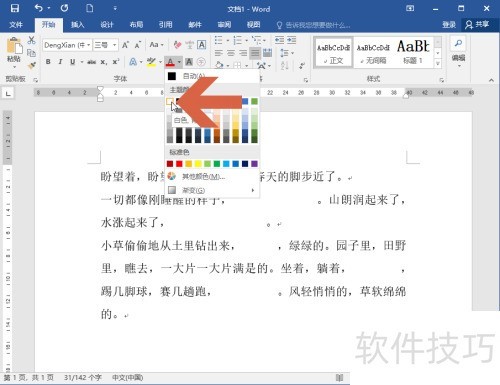
5、 此时不要取消选择,继续点击开始选项卡里下划线按钮右侧的小三角形图标。
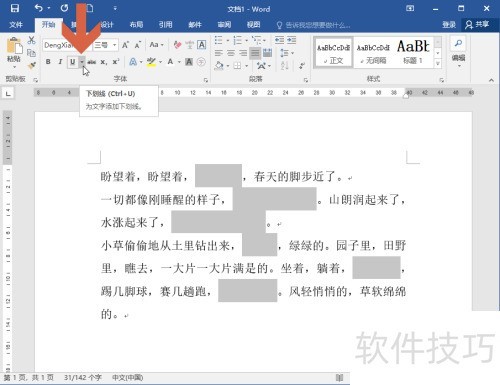
6、 将鼠标悬停在弹出菜单的下划线颜色选项上。
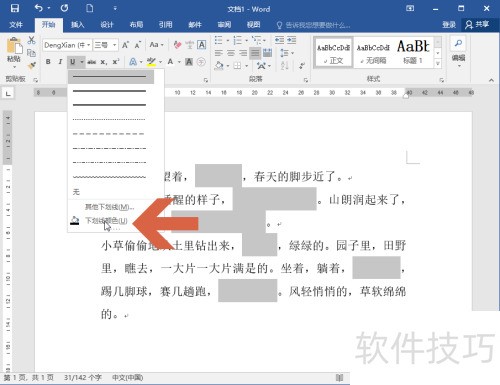
7、 从弹出的颜色列表中选择黑色,Word2016会为之前选中的内容加上黑色下划线。
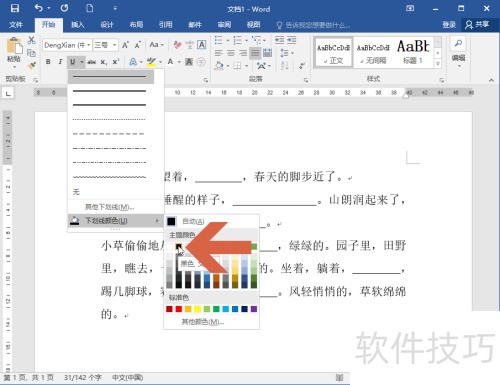
8、 至此,填空试卷已完成制作,可直接打印使用。